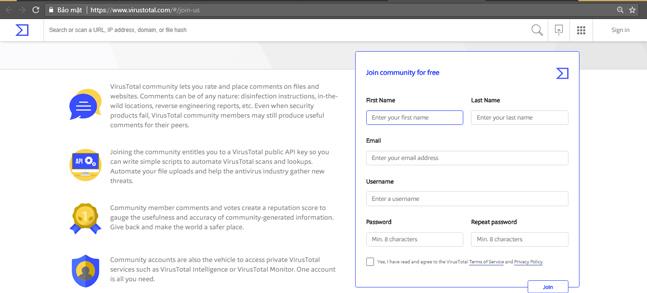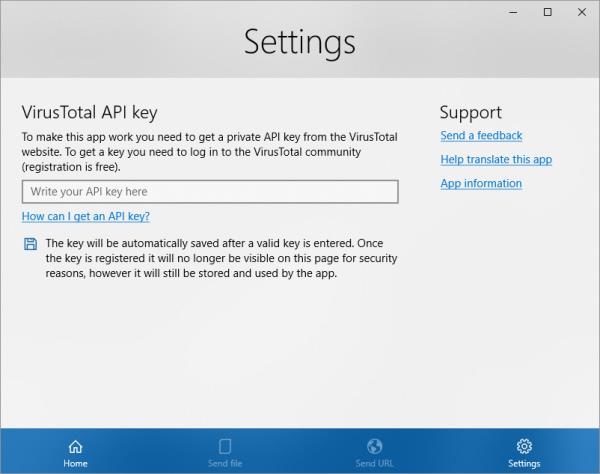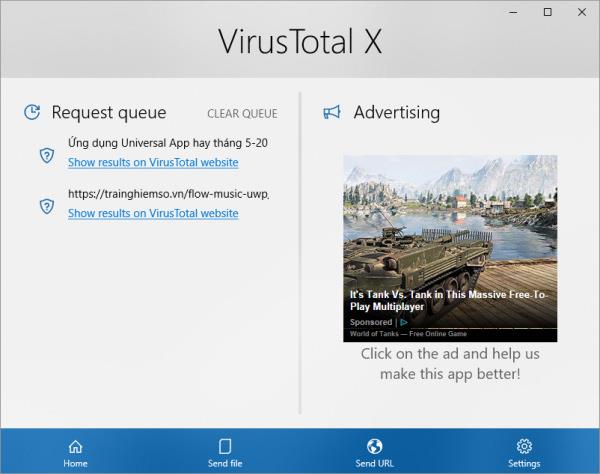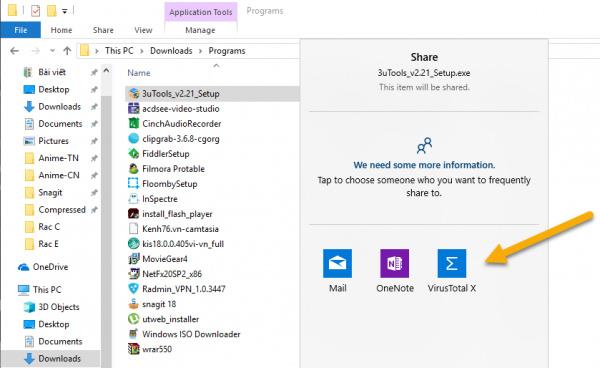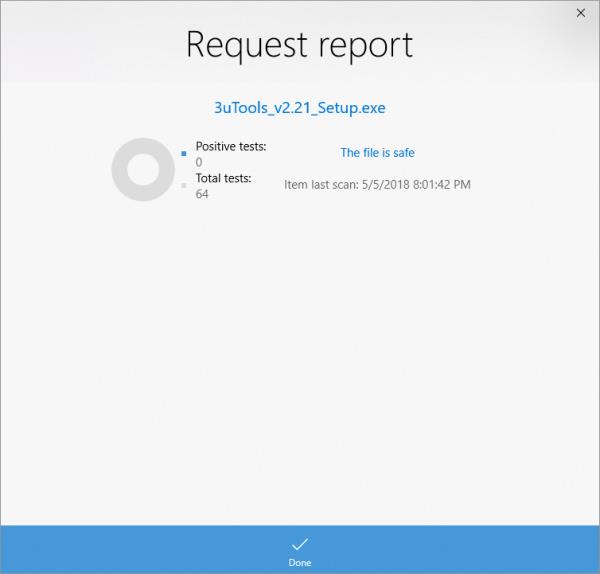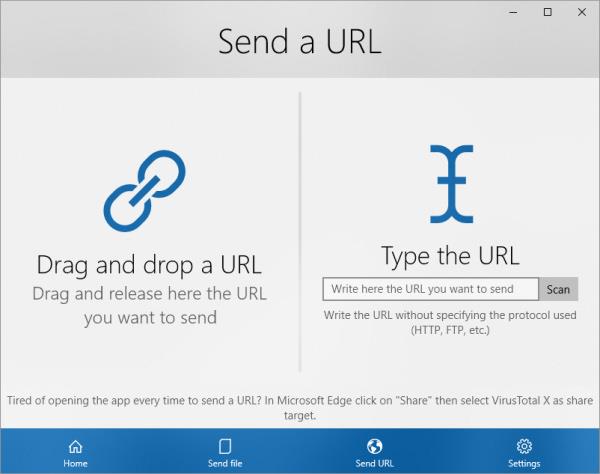Notendur Windows 10 geta nú notað VirusTotal API og VirusTotal X forritið til að leita að vírusum, spilliforritum, tróverjum o.s.frv. í skrám beint frá skjáborðinu, Microsoft Edge vafranum, File Explorer.
Engin þörf á að fara í gegnum VirusTotal síðuna, VirusTotal X býður upp á VirusTotal eiginleika í gegnum API sem notendur geta notað.
Windows 10 samhæft forrit. Stærð 31 MB.
VirusTotal X
1. Hvernig á að fá VirusTotal API
Þú þarft VirusTotal API til að nota VirusTotal X og hér er hvernig:
Skref 1: Farðu á hlekkinn hér að neðan til að skrá þig sem meðlim -> á Join community for free , fylltu út allar upplýsingar -> hakaðu við Já, ég hef lesið og samþykki VirusTotal þjónustuskilmála og persónuverndarstefnu -> Smelltu á Join .
https://www.virustotal.com/#/join-us
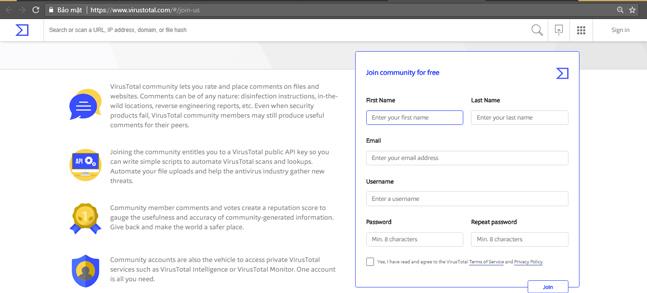
Skref 2: Opnaðu skráðan tölvupóst og athugaðu tölvupóstinn sem VirusTotal sendi. Opnaðu tölvupóstinn og smelltu á hlekkinn til að virkja reikninginn þinn.
Skref 3: Farðu á VirusTotal síðuna og skráðu þig inn.
Skref 4: Smelltu á reikningstáknið í efra hægra horninu -> veldu Stillingar -> smelltu á API lykilatriðið til vinstri til að fá opinbera API. Ef þú vilt nota einka API (fleirri aðgerðir), smelltu á R equest private API key til að biðja um það.

2. Hvernig á að nota VirusTotal X
Eftir að hafa hlaðið niður og sett upp VirusTotal X skaltu ræsa forritið, í aðalviðmótinu veldu Stillingar -> sláðu inn API í tóma reitinn -> ýttu á Enter til að nota aðgerðirnar í forritinu.
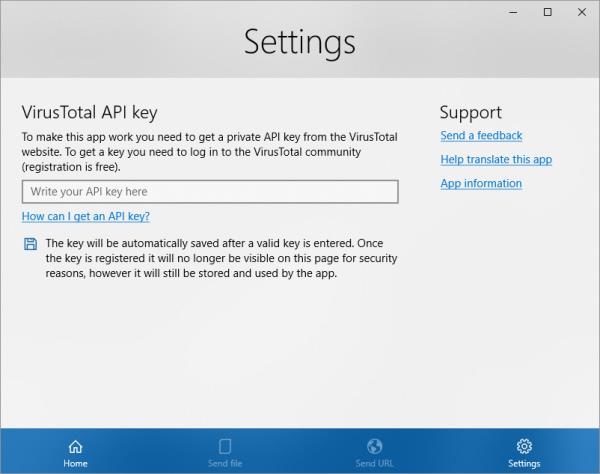
Senda skrá: Athugaðu skrár fyrir vírusa, spilliforrit, tróverji o.s.frv.
Á forritinu: Þú dregur og sleppir skránni sem þú vilt skrá í Drag og slepptu skrá eða smellir á Browse til að velja skrána og bíða eftir niðurstöðunum.
Farðu í Home hlutann , smelltu á skráarnafnið í biðröð listanum til að fá niðurstöður úr prófunum á VirusTotal síðunni í sjálfgefnum Windows vafra. Þessi aðferð tekur ansi mikinn tíma.
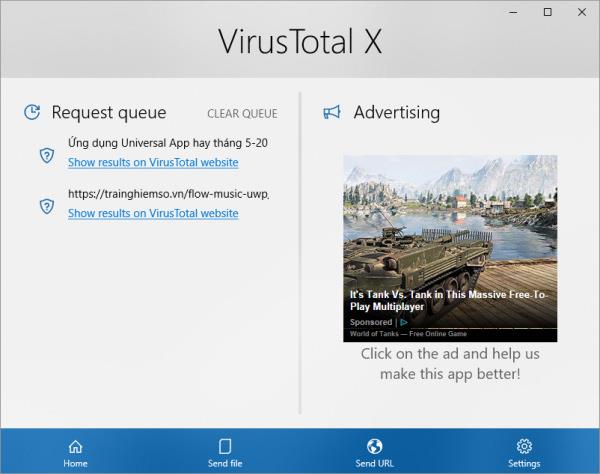
Á File Explorer: Þessa aðferð er hægt að framkvæma á hvaða skrá sem er í File Explorer og þú getur séð niðurstöðurnar beint úr forritinu.
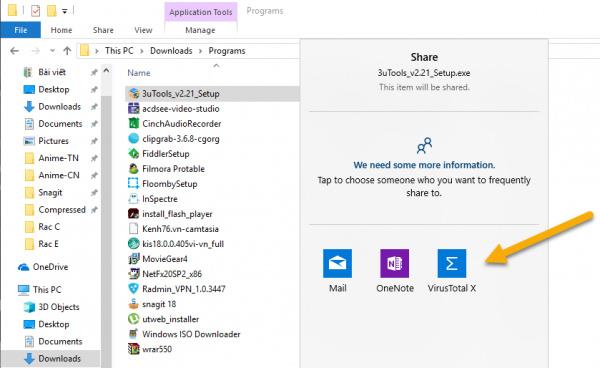
Til að athuga, hægrismelltu á skrána -> veldu Share -> smelltu á VirusTotal X -> glugginn Beiðni um niðurstöður skýrslu birtist með upplýsingum: skannatíma, hversu margar vírusvarnarvélar voru notaðar til að athuga, athugaðu stöðu skráarinnar.
Textinn Þessi skrá er örugg birtist ef skráin er örugg og línan Þessi skrá er óörugg birtist ef hún er ekki örugg.
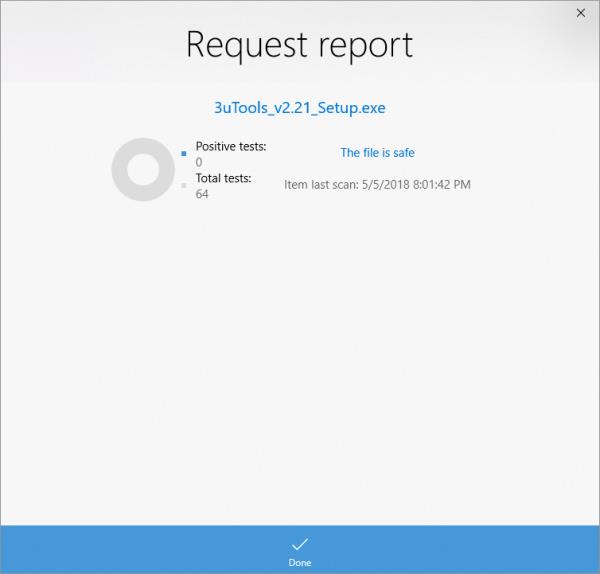
Senda vefslóð : Athugaðu vefsíðutengilinn.
Á forritinu: Notendur geta dregið og sleppt eða afritað/límt slóðina inn í forritið til að athuga. Niðurstöðurnar verða birtar í vafranum eða í forritinu.
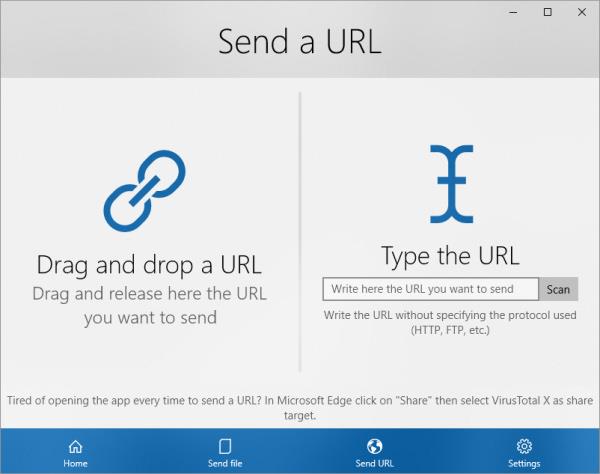
Á Microsoft Edge: Opnaðu vefsíðuna sem þú vilt athuga -> smelltu á deilingartáknið á tækjastikunni -> veldu VirusTotal línan Þessi vefslóð er óörugg birtist .
Sjá meira: